Erreur en essayant d'accéder aux pages Appadmin CRA
Table des matières
Introduction
Ce document décrit comment résoudre le problème si vous recevez HTTP 500 ou 'lc' n'est pas une erreur d'objet lorsque vous essayez d'accéder aux pages Appadmin de Cisco Customer Response Application (CRA).
Conditions préalables
Exigences
Aucune condition préalable spécifique n'est requise pour ce document.
Composants utilisés
Les informations contenues dans ce document sont basées sur les versions de matériel et de logiciel suivantes :
-
Application 2.0
-
Services électroniques 2.1
-
Cisco CRA 2.2
Les informations présentées dans ce document ont été créées à partir de périphériques dans un environnement de laboratoire spécifique. All of the devices used in this document started with a cleared (default) configuration. Si vous travaillez dans un réseau opérationnel, assurez-vous de bien comprendre l'impact potentiel de toute commande avant de l'utiliser.
Conventions
Pour plus d'informations sur les conventions utilisées dans ce document, consultez Conventions relatives aux conseils techniques Cisco.
Problème
Lorsque vous essayez d'accéder à l'URL http://< app_server >/appadmin pour configurer le serveur Cisco CRA, vous recevez les messages d'erreur suivants :
Erreur Http 500
The page cannot be displayed
There is a problem with the page you are trying to reach and it cannot be displayed.
...
HTTP 500 - Internal server error
Internet Explorer
ou
Une erreur indiquant que « lc » n'est pas un objet
Microsoft JScript runtime error '800a138f'
'lc' is not an object
/appadmin/MainMenu.asp, line 19
Solutions
Les solutions à ce problème sont expliquées en détail ci-dessous.
Solution 1
Assurez-vous que les fichiers ci-dessous sont référencés dans votre système CLASSPATH.
Entrées système CLASSPATH
C:\Program Files\wfavvid\CiscoUtil.jar C:\Program Files\wfavvid\dlconcurrent.jar C:\Program Files\wfavvid\collections.jar C:\Program Files\wfavvid\wfrepos.jar C:\Program Files\wfavvid\CiscoSysService.jar C:\Program Files\wfavvid\CiscoWFAPI1.0.jar C:\Program Files\wfavvid\CiscoWFFBase.jar C:\Program Files\wfavvid\rmi.zip C:\Program Files\wfavvid\providerutil.jar C:\Program Files\wfavvid\jndi.jar C:\Program Files\wfavvid\lda.jar C:\Program Files\wfavvid\stepsIVR.jar C:\Program Files\wfavvid\wfccndomain.jar C:\Program Files\wfavvid\xalan.jar C:\Program Files\wfavvid\xerces.jar C:\Program Files\wfavvid\SubsystemRmCm.jar C:\winnt\java\lib\jtracing.jar C:\Program Files\wfavvid\Reporting\Lib\rmiswing.jar C:\Program Files\wfavvid\ldap.jar C:\Program Files\wfavvid\License.jar C:\winnt\java\lib\jtapi.jar
Pour afficher le système CLASSPATH, procédez comme suit :
-
Cliquez avec le bouton droit sur l'icône Poste de travail. Sélectionnez Properties.
-
Lorsque la fenêtre Propriétés système s'ouvre, cliquez sur l'onglet Avancé.
-
Cliquez sur Variables d'environnement.
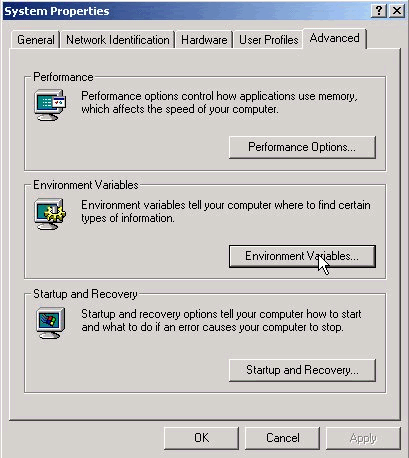
-
Sélectionnez CLASSPATH sous Variables système.
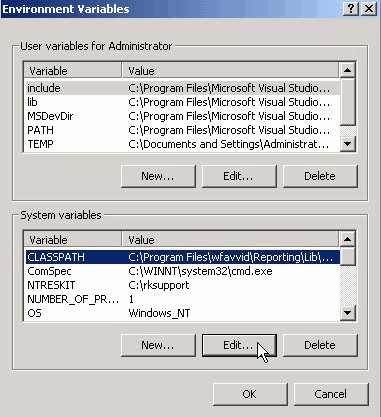
-
Cliquez sur Edit. Toutes les entrées ci-dessus doivent être séparées par un point-virgule (;).
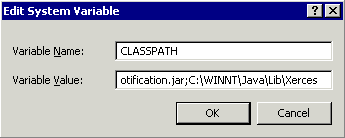
-
Ajoutez ceux qui n'apparaissent pas dans le champ Valeur de la variable, séparés par un point-virgule (;). Click OK.
-
Redémarrez votre système.
Solution 2
Suivez la Solution 1 pour vérifier si vous disposez des entrées CLASSPATH appropriées. Si vous constatez qu'il manque des entrées CLASSPATH, au lieu de les ajouter individuellement, vous pouvez réinstaller la même version de Cisco CRA. Les entrées CLASSPATH sont alors ajoutées automatiquement.
Solution 3
Il y a également un bogue connu lorsque vous effectuez une mise à niveau vers win-OS-Upgrade.2000-2-3spH. Vous rencontrerez des problèmes similaires à ceux mentionnés ci-dessus. Pour plus de détails et une solution de contournement, consultez l'ID de bogue Cisco CSCea24526.
Note : Ce bogue a été corrigé dans 2.2.5 SP B.
Avant d'ouvrir un dossier TAC
-
Entrée CLASSPATH : Ouvrez une invite de commandes en accédant à Démarrer > Exécuter > CMD. Dans la fenêtre d’invite de commandes, tapez le jeu de commandes. Copiez et collez le résultat dans un fichier texte.
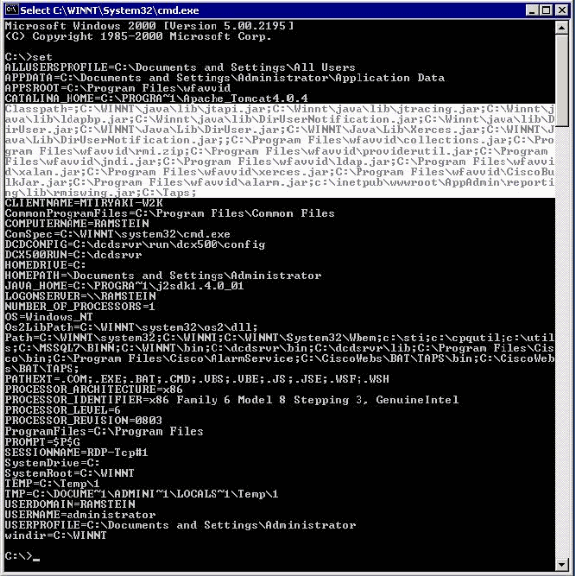
-
Imprimez le message d'erreur que vous rencontrez sur un écran.
Informations connexes
Historique de révision
| Révision | Date de publication | Commentaires |
|---|---|---|
1.0 |
08-Feb-2002 |
Première publication |
Contacter Cisco
- Ouvrir un dossier d’assistance

- (Un contrat de service de Cisco est requis)
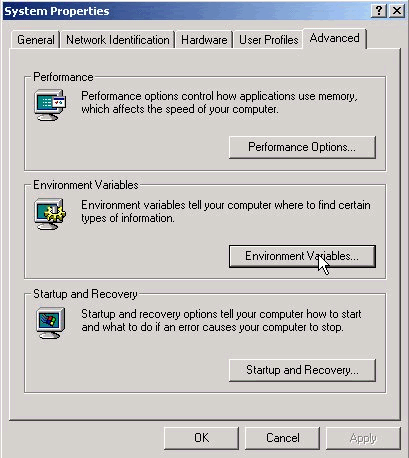
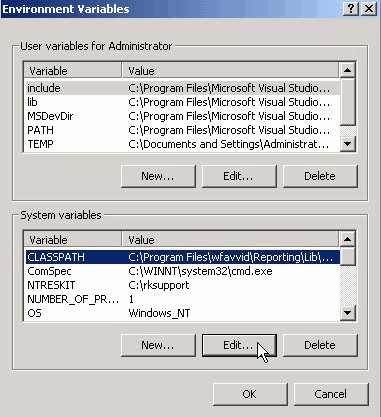
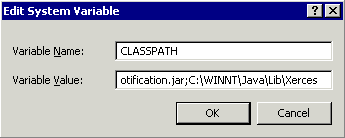
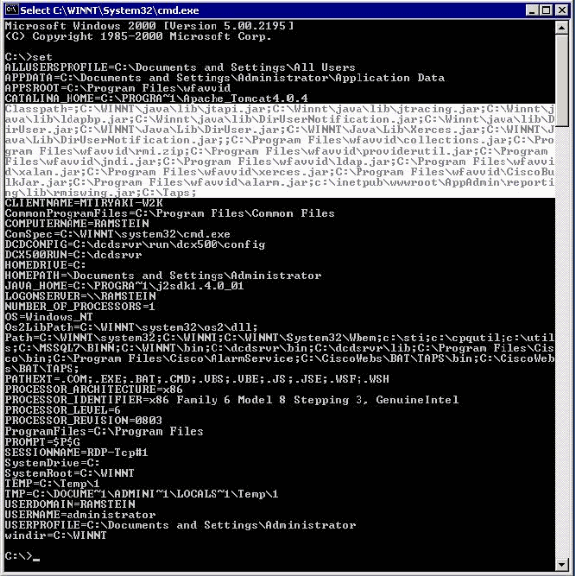
 Commentaires
Commentaires